ConEmu
Windows 10 之前的命令提示符:
- 不支持多行复制粘贴
- 不能调整窗口大小
ConEmu 解决了这些缺陷,并提供多标签等功能。
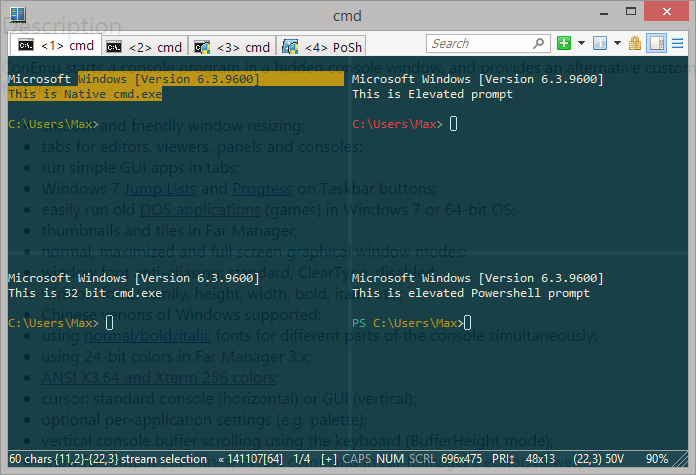
安装
命令补全
ConEmu 不是 shell,tab 补全命令,命令历史等功能是通过插件实现的。
Clink
cmd.exe 是通过 Clink 实现。
安装说明见 ConEmu\click\Readme.txt。
安装完成后打开 ConEmu,按下快捷键 Alt + H(当前 shell 为 cmd.exe), 查看新添加的快捷键。
PSReadLine
PowerShell 是通过 PSReadLine 实现。
Windows 10 已安装 PSReadLine。
任务
点击 ConEmu 标签栏上的 + 按钮,可以选择任务。选择 Setup tasks..,打开任务配置对话框:
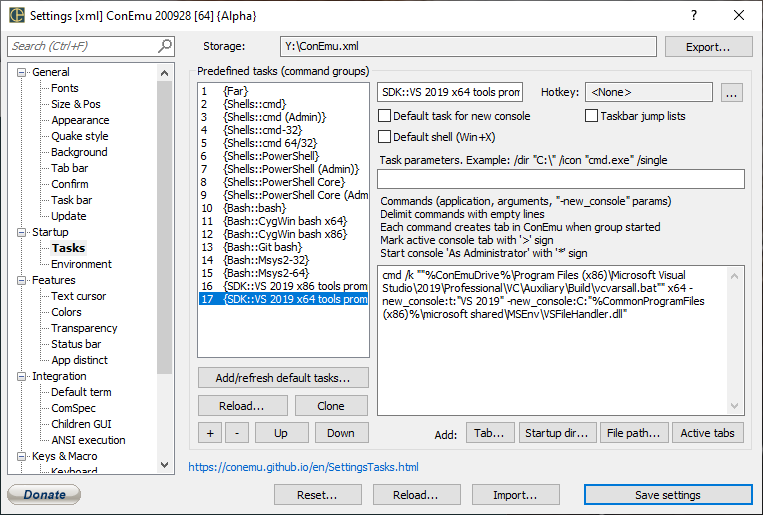
默认提供了一些任务:cmd, powershell, git bash, visual studio 等,并且具有以管理员权限运行的任务。
putty
Commands 为:"\path\to\putty.exe" -load "session_name"
-load "session_name" 为 putty 的参数。
Console 的字体为 putty 决定,而不是 ConEmu。
Total Commander
如何在当前目录打开 ConEmu?更重要的是如何打开相关 shell(task)?
我平常使用 Total Commander ,下面是具体做法。
编辑 usercmd.ini,添加外部命令:
[em_ConEmuCMD]
cmd=%Commander_Path%\Tools\ConEmu\ConEmu.exe
param=-Single
[em_ConEmuGitBash]
cmd=%Commander_Path%\Tools\ConEmu\ConEmu.exe
param=-Single -run {Git bash}
param 指定 ConEmu 命令行参数。
在 TC 中,命令可以用于 start menu, toolbar button, shortcuts 等地方。
编辑 wincmd.ini 添加快捷键
[Shortcuts]
F12=em_ConEmuCMD
C+F12=em_ConEmuGitBash
TC 的当前目录即 ConEmu 的当前工作目录。